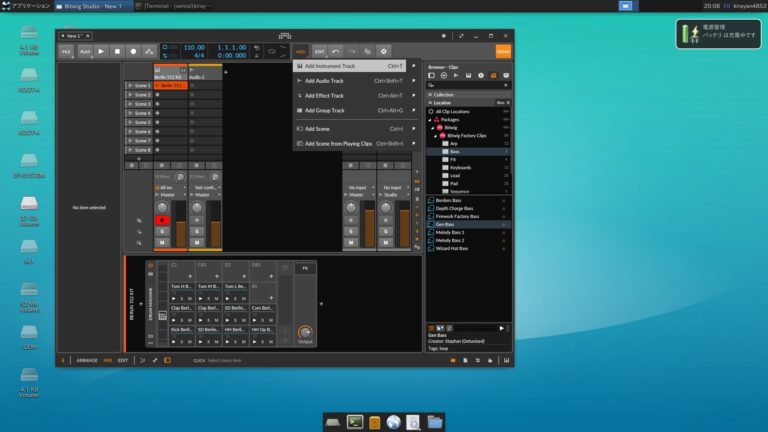今回はCrouton Xubuntu上で試したので紹介します。前回はChrome OSのLinux(Crostini)上でBitwig Studio3 Demo版をインストールして試してみましたが、Crostiniは仮想Linux環境なので負荷が重く実用的ではありませんでしたが?
はじめに
★ この記事は連休中ということもあり、Bitwig Studio3 Demo版をCrouton Xubuntu上にインストールする方法までをとりあえず紹介します。それを使って行う実際の曲作りなどについては後編で紹介する予定です。
前回のBitwig Studio3 Demo版をChromebookのLinux(Crostini)で試した記事は以下です。
Crostiniは仮想Linux環境なのでBitwig Studio3のような重いアプリでは負荷が重く実用的ではありませんでした。そこで、今回は以下の記事で紹介したCrouton Xubuntu上で試してみました。
Crostiniが動いていると仮想環境なのでかなりChromebookのリソースを喰う可能性があるので、念の為にChromebookを再起動しました。
LinuxフォルダーにアクセスするとCrostiniが起動する可能性があるので、Bitwig Studio3 Demo版の.debファイルはダウンロードフォルダー上に置いておいてください。
Chrome OSのダウンロードフォルダーは、Xubuntuの/Home/(ユーザー名)/Downloadsフォルダーとして直接アクセスできるので、両者間のファイルの共有に使えます。
Crouton Xubuntuの起動
「Ctrl + Alt + T」を押してターミナルタブを開き「shell」コマンドの後で「sudu sh /media/removable/sd1/bin/enter-chroot」コマンドを実行しておきます。
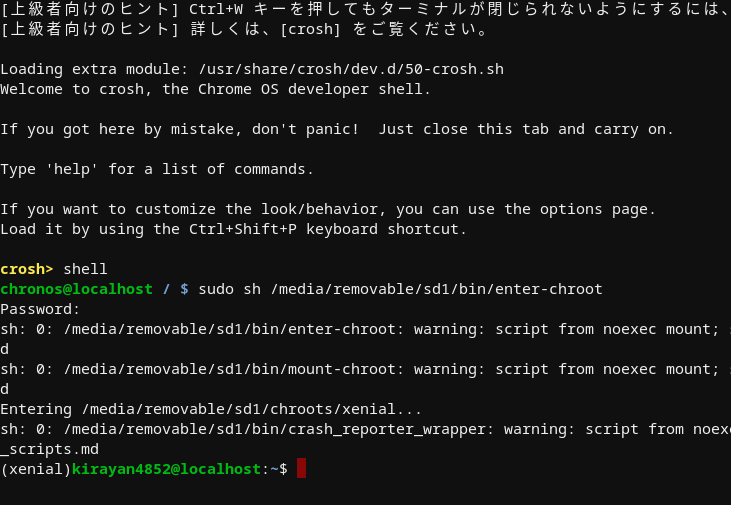
「sd1」は私がChromebookに挿しているmicroSDカードに付けた名前で、Xubuntuがインストールされています。
chronosのパスワードは「Ctrl + Alt + →(Forward/F2)」を押して起動する全画面ターミナル上で「sudo chromeos-setdevpasswd」コマンドで設定しておきます。

Chrome OS画面に戻るには「Ctrl + Alt + ←(Backward/F1)」を押します。
「startxfce4」コマンドでXubuntuが起動します。
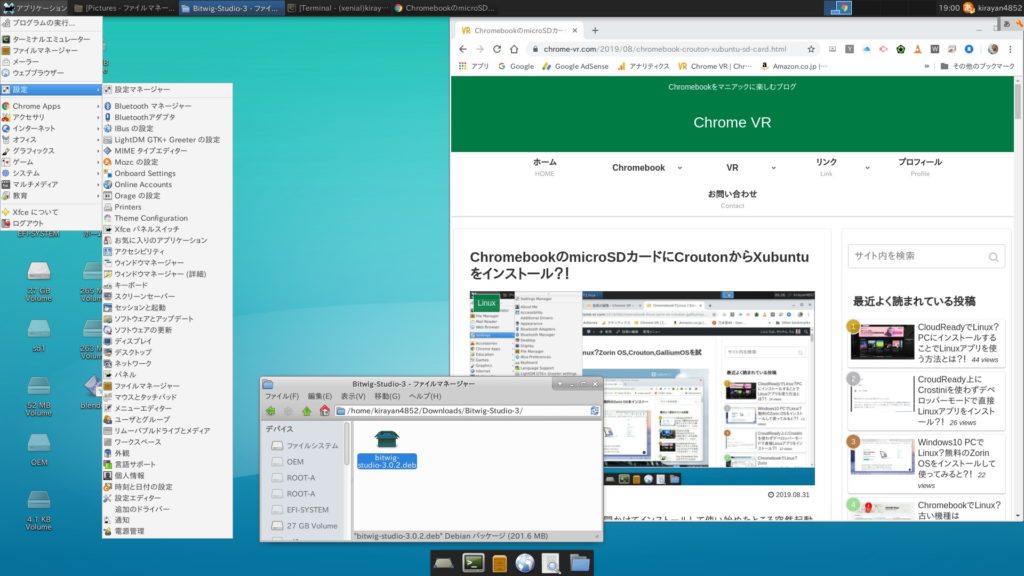
Chrome OSに戻るには「Ctrl + Alt + Shift + ←(Backward/F1)」を押します。再度Xubuntuに行くには「Ctrl + Alt + Shift + →(Forward/F2)」を押します。
ターミナルタブを閉じるとXubuntuも終了するので、Xubuntuを使っている間はターミナル画面は閉じないようにしてください。
Bitwig Studio3 Demo版のインストール
Chrome OSのLinux(Crostini)上で行った.debファイルをダブルクリックする方法ではXubuntu上ではうまくいきませんでした。
そこで、左上のメニューから「システム > パッケージインストーラー」を使って行いました。
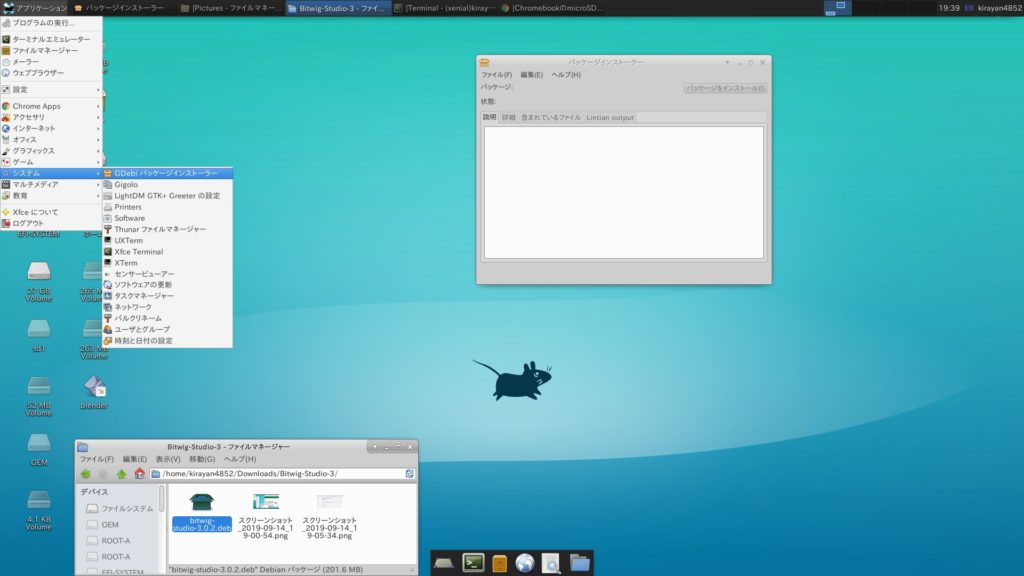
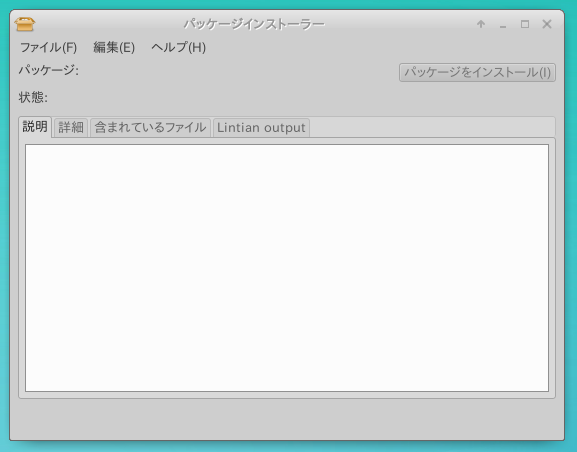
ファイルメニューから「開く」をクリックしてインストールする.debファイルを選びます。
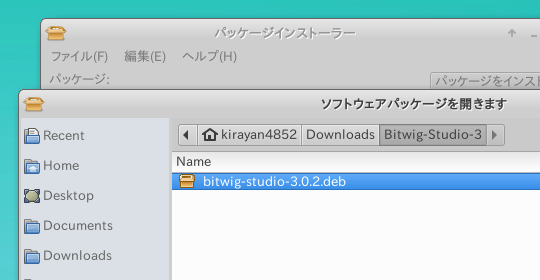
右下の「Open」をクリック。
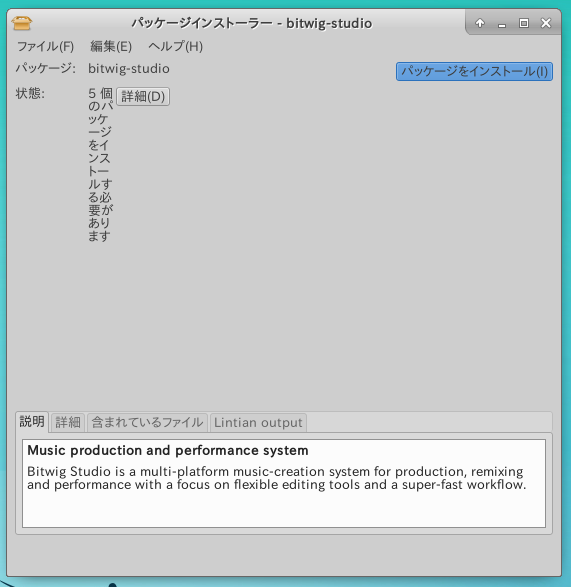
右上の「パッケージをインストール」をクリック。
しばらくの間何も起こらないのでフリーズしたかに見えますが、待っているとそのうちに以下の画面になります。
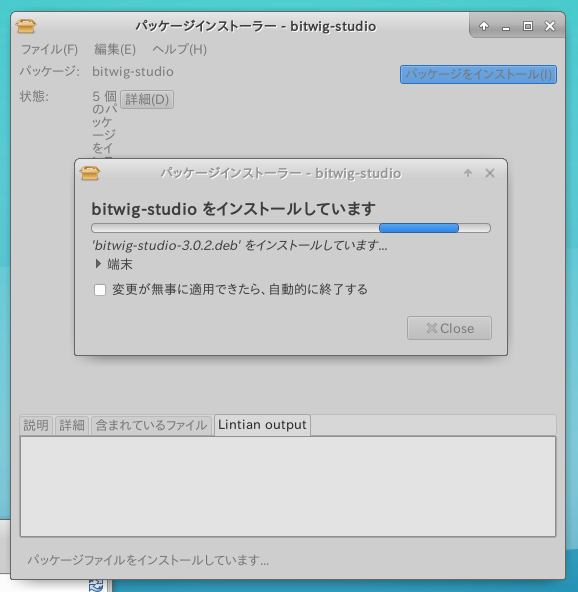
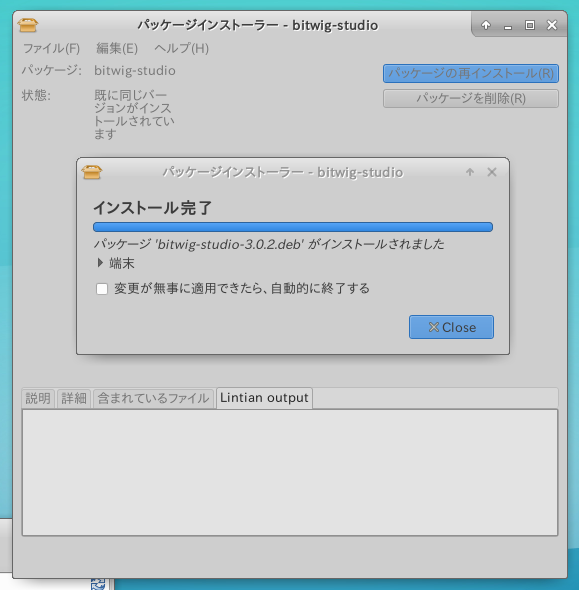
「Close」をクリック。

以上でインストールが完了しました。画面を閉じます。
Bitwig Studio3の起動
左上のメニューから「マルチメディア > Bitwig Studio」を選びます。
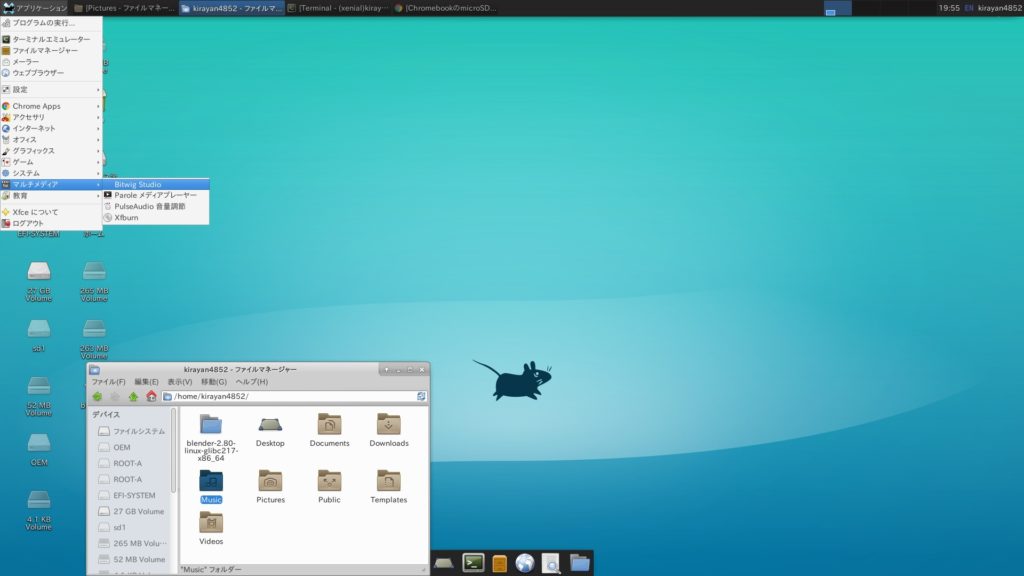
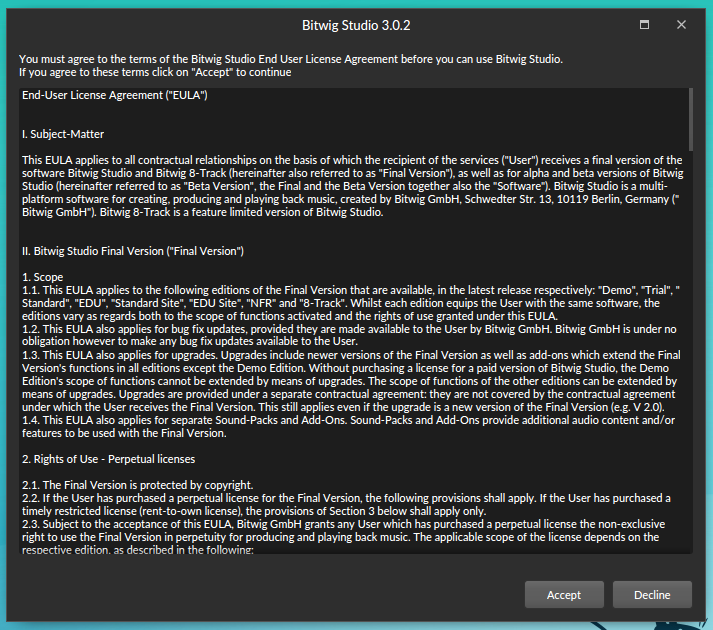
「Accept」をクリック。以降はChrome OSのLinux(crostini)と同様です。
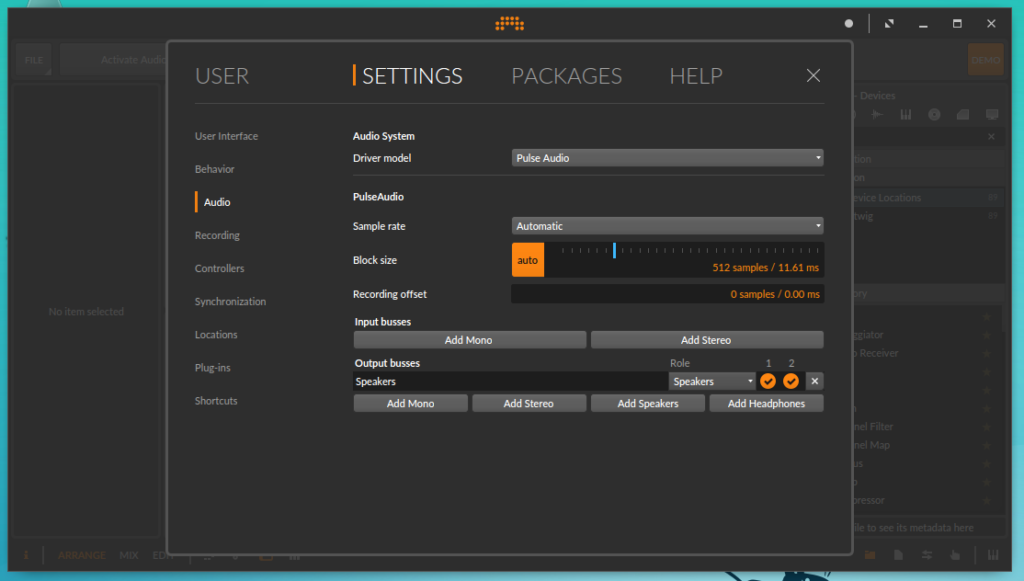
「SETTING > Audio」で「Pulse Audio」に設定しました。

左上に最初に表示されるボタンでオーディオ・エンジンを起動しておいてください。
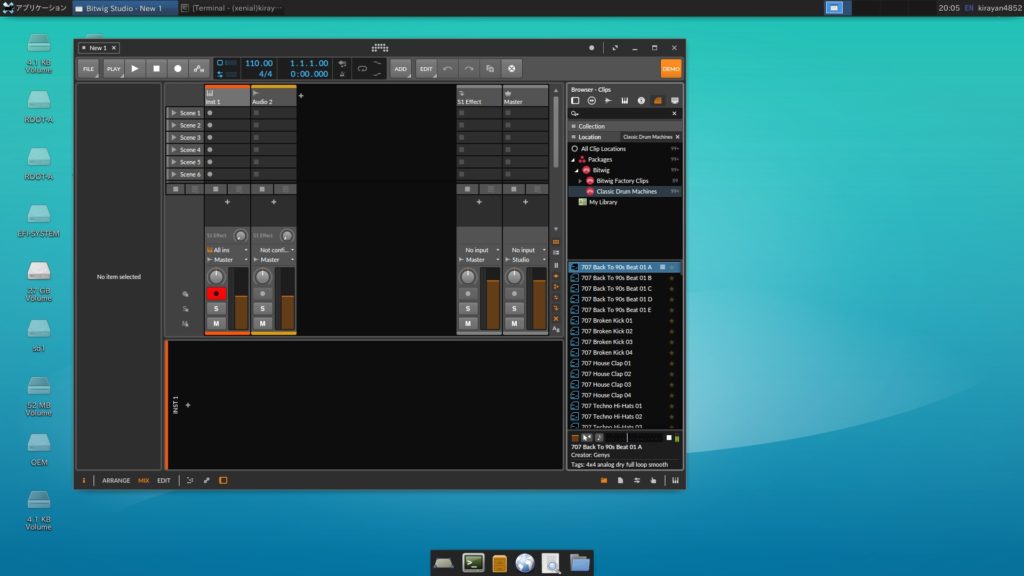
楽器を鳴らしてみる
右のパネルのクリップから楽器やパターンを選んで、Mix画面上にドラッグ&ドロップして鳴らしてみます。
余白にドロップすれば自動的にトラックが追加されます。トラックの順番をドラッグで変えられます。
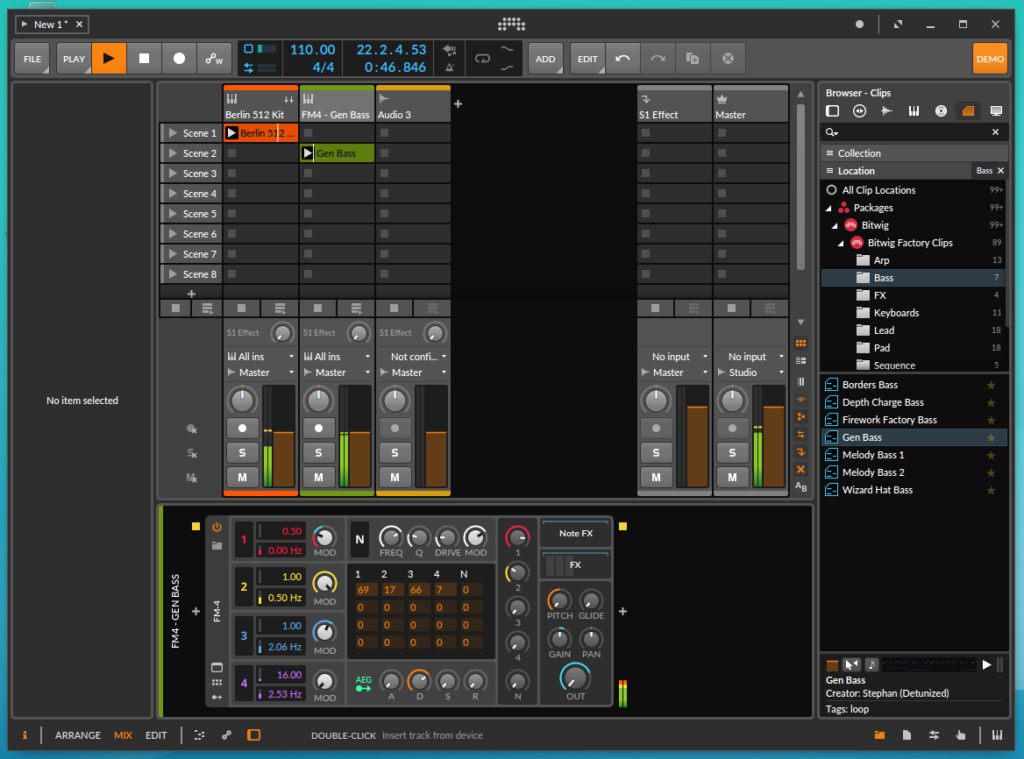
まとめ
デモソングはXubuntuでも負荷オーバーとなりまともに演奏できませんでした。
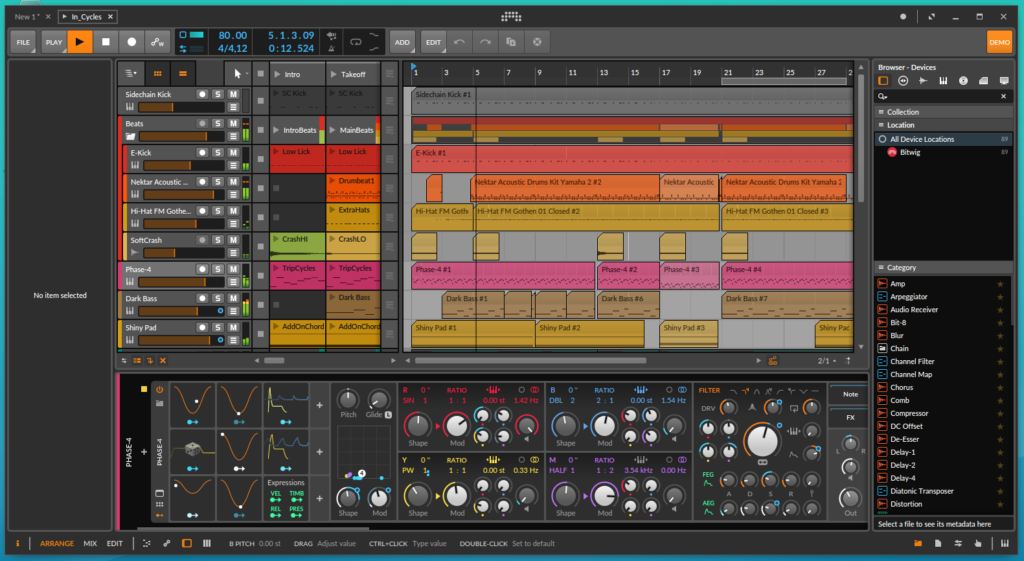
Crome OSのCrostini上では音が完全に歪んでいましたが、今回は音自体は歪まず、演奏が追いつかない感じでした。仮想Linux環境ではないのである程度の負荷には耐えられそうです。
しかし、楽器(インストゥルメント)を複数鳴らすと負荷オーバーになるので、やはりオーディオクリップで鳴らすことに限られそうです。
次回は、以下の記事で紹介したiOSアプリ「Groovebox」で作った曲をAbletonエクスポートで出力した.alsファイルを読み込んで演奏を試みてみます。
エクスポート時にオーディオクリップに変換されているので都合が良いです。以下がiPod touchで作った曲ですが・・・
次回の後編では実際に使ってみた結果を紹介したいと思います。
ではでは、きらやん